Worksheet Crafter Handbuch
|
Das Gruppieren von Feldern ist in der Premium Edition und der Unlimited Edition ab 2018.3 verfügbar. Mehr erfahren. |
Wenn du an einem Aufgabenformat oder einer Karteikarte arbeitest, die aus vielen einzelnen Feldern besteht, dann kannst du diese Felder im Worksheet Crafter gruppieren. Die Felder werden dabei in einer Gruppe zusammengefasst und sind anschließend als einzelnes, kombiniertes Feld auf deinem Arbeitsblatt verfügbar. Dadurch kannst du sie ganz einfach auf deinem Arbeitsblatt verschieben, ohne die einzelnen Felder immer umständlich auswählen zu müssen.
Sinn und Zweck von Gruppen
Zum aktuellen Zeitpunkt kannst du Gruppen hauptsächlich dafür verwenden, um das Verschieben von komplexeren Aufgabenformen oder Darstellung zu vereinfachen. Der Worksheet Crafter stellt dabei sicher, dass beim Verschieben der Gruppe die einzelnen Bestandteile ihre relative Position zueinander beibehalten.
Hinweis auf Einschränkungen: Sobald du Felder gruppiert hast, kannst du deutlich weniger Änderungen an ihnen vornehmen. Es gibt verschiedene Einschränkungen, die weiter unten in diesem Kapitel im Detail beschrieben sind.
Anlegen einer Gruppe
Um mehrere Felder in einer Gruppe zusammenzufassen, wählst du die Felder zuerst aus. Mehr Informationen über das Auswählen von Feldern, beispielsweise mit der Rechteck-Auswahl, findest du im Kapitel namens Bearbeiten von Feldern.
Klicke nun im Menü Bearbeiten auf den Menüpunkt Gruppieren, um die ausgewählten Felder in einer Gruppe zusammenzufassen. Alternativ dazu kannst du mit einem Rechtsklick auf deine Auswahl das Kontext-Menü öffnen und darin den Befehl Gruppieren anklicken:
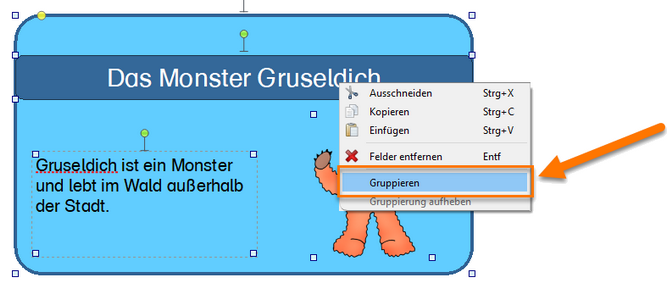
Auflösen einer Gruppe
Du kannst eine Gruppe jederzeit wieder auflösen. Wähle dazu die Gruppe aus und klicke im Menü Bearbeiten auf Gruppierung aufheben. Alternativ dazu kannst du auch diesen Befehl über das Kontext-Menü der Gruppe auslösen.
Einschränkungen
Aktuell sind Gruppen sehr eigenständige Objekte und bieten nur einen kleinen Teil der Möglichkeiten an, die normalen Feldern zur Verfügung stehen. Hier ist eine detaillierte Aufstellung der Einschränkungen, die sich ergeben, wenn du Felder zu einer Gruppe zusammenfasst:
Vergrößern und Verkleinern |
Wenn deine Gruppe ausschließlich aus Bildern und skalierbaren Formen wie Rechtecken besteht, dann kannst du die Gruppe einfach vergrößern und verkleinern. In allen anderen Fällen, auch bei Pfeilen und Kurven, ist die Gruppe nicht skalierbar. |
Drehen |
Eine Gruppe ist dann drehbar, wenn die darin enthaltenen Felder auch drehbar sind. Aktuell trifft das auf Textfelder, Bilder und zahlreiche Formen zu. |
Bearbeiten von Feldern |
Sobald du Felder gruppiert hast, kannst du die einzelnen Felder nicht mehr bearbeiten. Um beispielsweise den Text eines Textfeldes innerhalb einer Gruppe zu ändern, löst du zuerst die Gruppe auf und passt dann den Text im Textfeld an. Dasselbe gilt auch für speziellere Funktionen wie das Beschneiden von Bildern. |
Gruppen in Gruppen |
Das Platzieren von Gruppen in Gruppen ist nicht möglich. Um zwei Gruppen zusammenzufassen, löst du die beiden Gruppen zuerst auf, wählst alle Felder aus und fasst diese in einer neuen Gruppe zusammen. |
Eigenschaften |
Die Eigenschaften der einzelnen Felder stehen in einer Gruppe nicht mehr zur Verfügung. Um beispielsweise den Zahlenraum einer Zahlenmauer zu ändern, die in einer Gruppe zusammengefasst ist, löst du zuerst die Gruppe auf und passt dann den Zahlenraum der Zahlenmauer an. |
Selbstkontrollen |
Ein Selbstkontrolle-Feld in einer Gruppe kann nur mit Aufgaben in derselben Gruppe verknüpft sein. Dasselbe gilt auch für Selbstkontrolle-Felder, die außerhalb der Gruppe platziert sind. Auch diese können nur mit Aufgaben verknüpft sein, die außerhalb der Gruppe liegen. |
